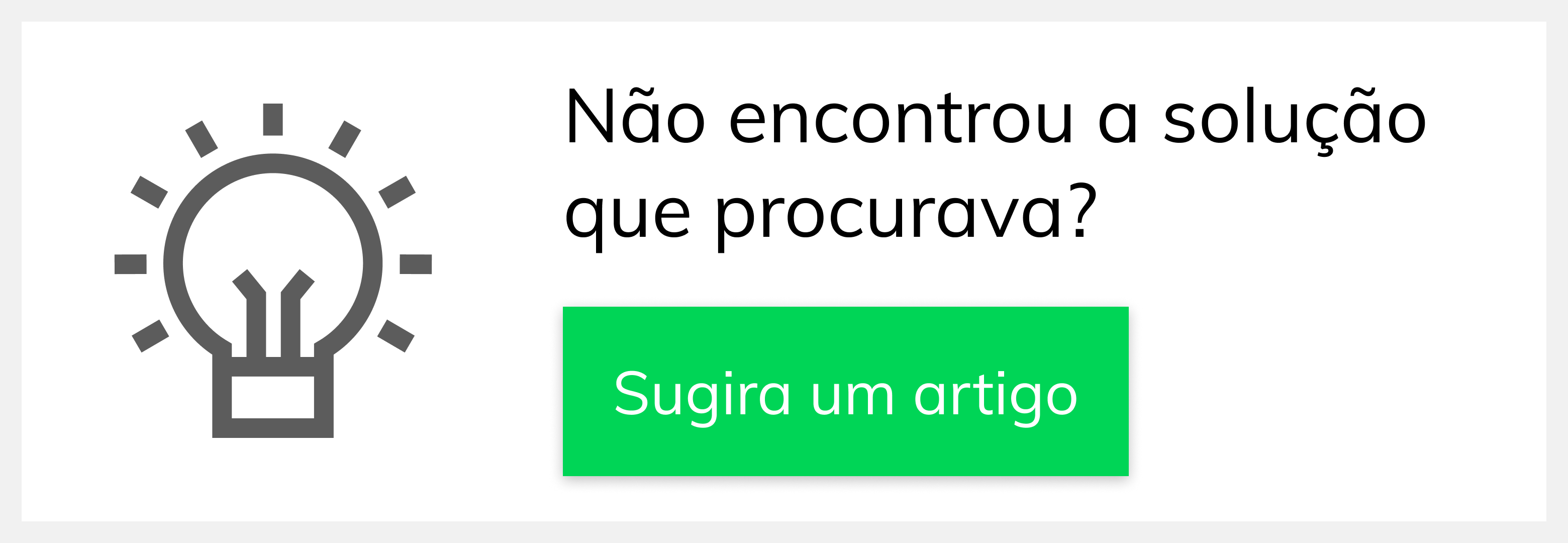Versions Compared
Key
- This line was added.
- This line was removed.
- Formatting was changed.
| Anchor | ||||
|---|---|---|---|---|
|
| Table of Contents | ||||||||
|---|---|---|---|---|---|---|---|---|
|
Produto: maxPromotor
Passo 1: Acessar a área administrativa do maxPromotor.
Passo 2: Clicar no Menu Lateral esquerdo.
Passo 3: Clicar em Cadastros, depois em Usuário.
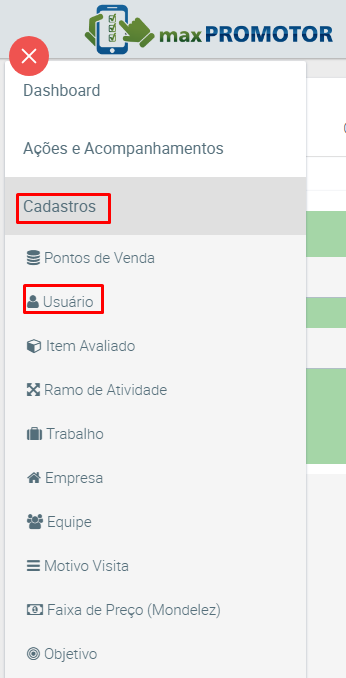 Image Removed
Image Removed Image Added
Image Added
Passo 4: Clicar no botão Novo.
 Image Modified
Image Modified
Passo 5: Ao iniciar o cadastro, no campo Perfil, já selecione Promotor que será aberto os campos referentes a este tipo de cadastro, preencha conforme a necessidade, lembrando que os campos que possuem o asterisco ( * ), são de preenchimento obrigatório.
 Image Modified
Image Modified
Passo 6: Na parte de Associação de Pontos de Venda, faze o vinculo dos pontos de vendas para este promotor. Na coluna Pontos de Vendas Disponíveis, será listado os pontos de venda, para que seja adicionado os mesmos ao promotor, para adicionar clique no botão Adicionar ![]() Image Modified, que será preenchido a coluna Pontos de Vendas Relacionados.
Image Modified, que será preenchido a coluna Pontos de Vendas Relacionados.
 Image Modified
Image Modified
Passo 7: Por fim preencha os dados de Endereço do Promotor.
 Image Modified
Image Modified
Passo 6: Para finalizar clique no botão Salvar Image Modified, que fica na primeira parte do Cadastro Usuário.
Ainda tem dúvidas? Nos envie uma solicitação
Artigos Relacionados
| Content by Label | ||||||||||||||||||
|---|---|---|---|---|---|---|---|---|---|---|---|---|---|---|---|---|---|---|
|
Artigo revisado pelo analista Renan Ribeiro